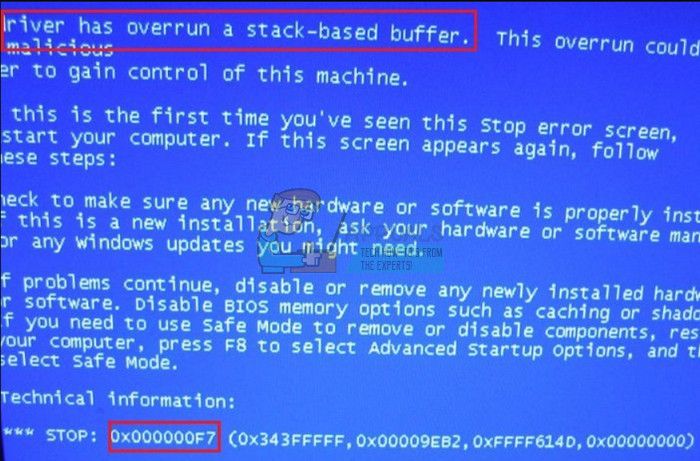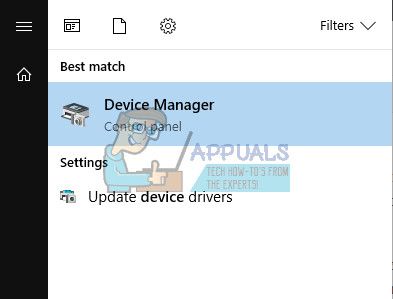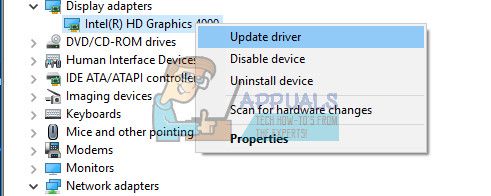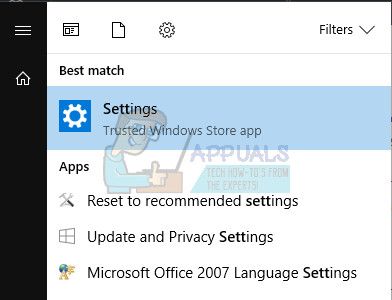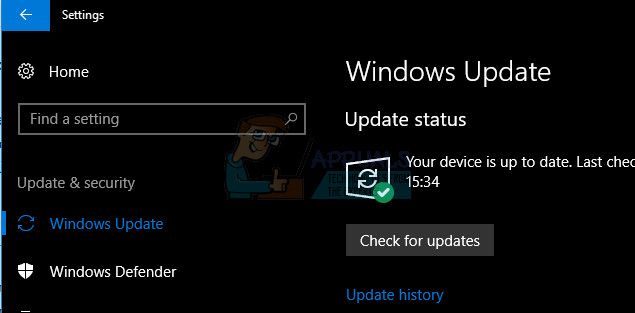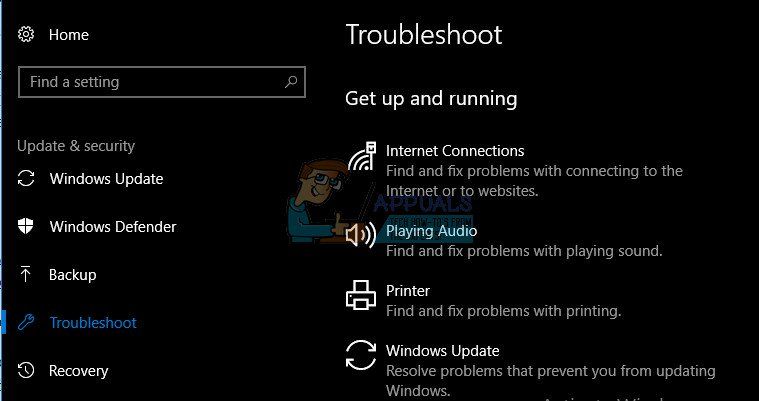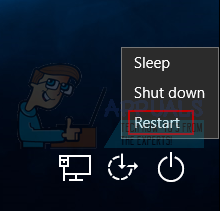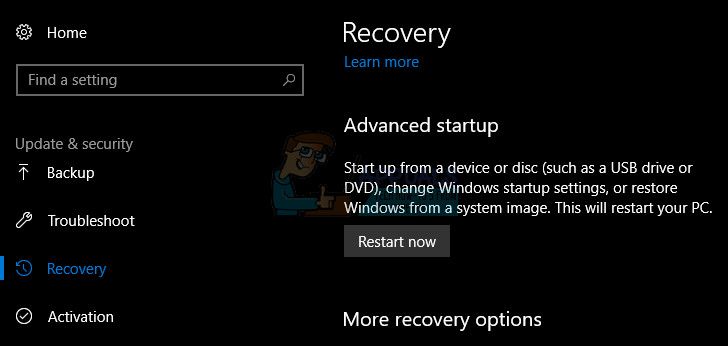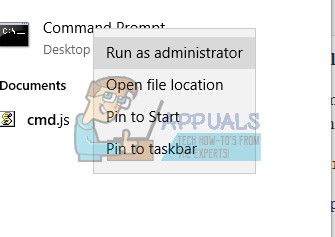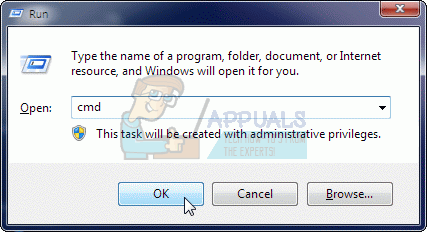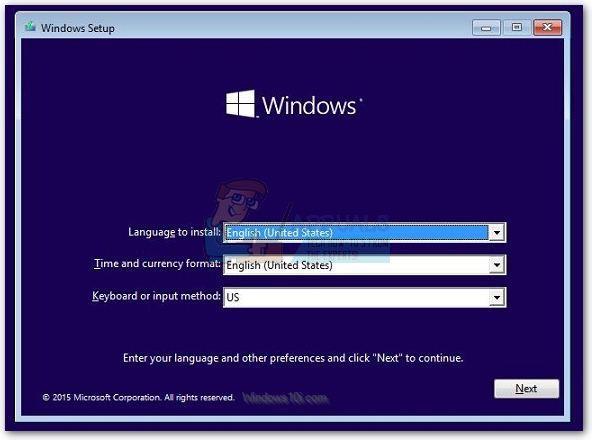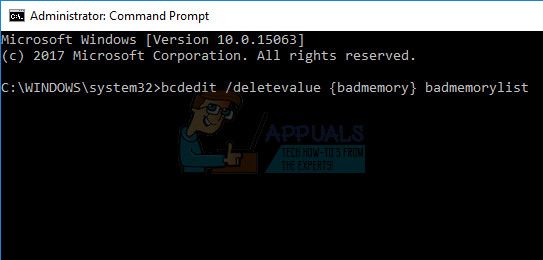код остановки driver overran stack buffer в windows 10
Ошибка DRIVER OVERRAN STACK BUFFER в Windows 10
Ошибка BSOD на синем экране DRIVER OVERRAN STACK BUFFER в Windows 10 может возникнуть из-за разгона компонентов компьютера или ноутбука. В других случаях, ошибка появляется из-за драйвера видео карты, который нужно удалить и установить последнюю версию.
В свою очередь, код ошибки может указывать на файл как ntoskrnl.exe, tcpip.sys, asustp.sys, nvlddmkm.sys, ntfs.sys, win32k.sys, fltmgr.sys, netwsw00.sys, hal.dll, halmacpi.dll. И в этом случае нужно узнать, за что отвечает этот файл. Если он системный, то его нужно восстановить, если это файл драйвера, то переустановить.
В этой инструкции о том, как исправить код ошибки DRIVER OVERRAN STACK BUFFER на синем экране в Windows 10.
Исправить ошибку DRIVER OVERRAN STACK BUFFER
Если вы не можете войти на рабочий стол из-за синего экрана, который может уходить в цикл, то вам нужно загрузиться в безопасный режим через дополнительные параметры при загрузке. Они должны появится автоматически после 3-5 раза ошибки. Если не появляются, то перезагрузите компьютер 4-5 раз, доходя до ошибки. Первым делом попробуйте:
Если ошибка DRIVER OVERRAN STACK BUFFER стала появляться после обновления системы, то вы можете удалить последний установленный патч в дополнительных параметрах.
Нажмите восстановление при загрузке. Это должно исправить проблемы с загрузчиком, если проблема в нем.
1. Запустите CMD
Загрузитесь в безопасный режим через дополнительные параметры и запустите командную строку от имени администратора, после чего введите команды ниже, которые исправят поврежденные системные файлы и битые сектора на диске, если при сканировании это обнаружиться.
2. Обновление системы
Перейдите в центр обновления Windows 10 и установите их, если они имеются.
3. Драйвера
Нажмите Win+X и выберите «диспетчер устройств«. Попробуйте выявить, какие драйвера могут быть повреждены или конфликтовать с компонентами вашего ПК. Если сомневаетесь, то с уверенностью можете начать с драйвера Atheros, который отвечает за беспроводную сеть. Именно он и выдавал ошибку DRIVER OVERRAN STACK BUFFER на одном из моих компьютеров в офисе. Также, рекомендую уделить внимание на драйвер видеокарты.
4. Удалить ПО
Сторонние программы могут вызывать различные конфликты в системе и вызывать синий экран. У некоторых пользователей на форуме Microsoft, ошибку DRIVER OVERRAN STACK BUFFER, вызвала программа Deamon Tools. Также, рекомендую удалить сторонний антивирус, если он установлен. Постарайтесь выявить программы, которые вы недавно установили, и после этого началась ошибка синего экрана.
5. Быстрый запуск
В панели управления в пункте электропитание отключите «Быстрый запуск«, сняв галочку.
Панель управления\Оборудование и звук\Электропитание и нажать в столбце левом на «Действие кнопок«.
6. RAM
7. Восстановление системы
Если вы не отключали автоматическую точку восстановления, то вы можете откатить систему назад на пару дней в рабочее состояние. Перейдите в дополнительные параметры загрузки (1 риск) и нажмите на «Восстановление системы». Далее следуйте рекомендациям помощника на экране.
Исправлено: DRIVER_OVERRAN_STACK_BUFFER BSOD в Windows 10 —
Синий экран смерти — это наихудший из возможных типов ошибок Windows, поскольку он замораживает вашу систему и не позволит вам продолжить работу, пока вы не исправите ошибку. Однако решить ее довольно сложно, потому что вы часто не можете правильно использовать компьютер, поскольку сообщение об ошибке часто появляется через короткие промежутки времени, мешая вам решить проблему.
Если синий экран смерти появляется во время каждой загрузки, вам, возможно, придется использовать некоторые параметры восстановления либо с экрана загрузки, например, в безопасном режиме с сетевым подключением или с помощью командной строки, либо вам придется использовать загрузочный DVD-диск Windows или USB. Давайте узнаем, как решить этот BSOD!
Исправьте DRIVER_OVERRAN_STACK_BUFFER BSOD в Windows 10
Этот конкретный BSOD обычно появляется во время ресурсоемкой задачи, такой как игра, и обычно происходит в короткие промежутки времени без видимой причины. Кроме того, текст в BSOD не предлагает реального решения, поэтому часто вам нужно найти решение.
Если BSOD происходит, когда некоторые из ваших программ открыты, вы рискуете потерять свой прогресс в видеоигре или в вашем документе. Давайте выясним, как избавиться от этой надоедливой проблемы.
Решение 1. Обновите драйверы
Эта проблема обычно возникает из-за отсутствия файла драйвера, который вызывает зависание всей системы, особенно если драйвер довольно важен для вашей системы. Вы никогда не узнаете, какой именно драйвер является причиной проблемы, пока у вас нет профессионального взгляда на файл системного дампа. Однако вы можете обновить все драйверы и проверить, устранена ли проблема.
Даже если проблема была вызвана только одним драйвером, лучше знать, что вы обновили все драйверы, предотвращая возникновение проблемы с другим драйвером.
Заметка: Если вы используете Windows 10, последние версии драйверов часто устанавливаются вместе с другими обновлениями Windows, поэтому убедитесь, что ваш компьютер обновлен. Центр обновления Windows автоматически запускается в Windows 10, но вы можете проверить наличие обновлений, следуя приведенным ниже инструкциям
Если при проверке обновлений возникают определенные проблемы, обязательно запустите средство устранения неполадок Центра обновления Windows, чтобы выяснить, что не так со службой, и устранить ее автоматически. Вы также можете устранить неполадки с подключением к Интернету, чтобы узнать, не блокирует ли ваше обновление загрузку и установку.
Решение 2. Выполните автоматический ремонт
Настоятельно рекомендуется использовать эту функцию Windows 10, особенно если вы не можете получить доступ к любому другому параметру на своем компьютере из-за частых ошибок BSOD. Есть несколько способов получить доступ к этой опции, и мы перечислим несколько из них на случай, если вы не сможете сделать это так или иначе.
Способ 1: через экран входа
Способ 2: из настроек Windows 10
Заметка: Если вы используете Windows 8, проведите пальцем справа, чтобы получить доступ к панели чудо-кнопок. Нажмите на кнопку «Изменить настройки ПК» и выберите «Обновление и восстановление» из списка. Нажмите на Recovery и выполните шаги 4-6 из решения выше.
Способ 3: использование командной строки
Метод 4: Использование Windows 10 Recovery Drive
После того, как вы успешно получили доступ к дополнительным параметрам запуска, вы можете свободно переходить к опции автоматического восстановления, следуя приведенным ниже инструкциям.
Решение 3. Проверьте жесткий диск на наличие ошибок
Проверка жесткого диска на наличие ошибок особенно полезна для этой проблемы, и этому инструменту помогло множество пользователей, которое предустановлено во всех версиях Windows. Чтобы подготовиться к этому процессу, полезно отключить все внешние устройства, кроме клавиатуры и мыши.
Следуйте инструкциям в этой статье, сделанным нами, чтобы правильно настроить и запустить утилиту CHKDSK, чтобы проверить ваш жесткий диск на наличие ошибок.
Решение 4. Выполните следующую команду в командной строке
Следующая команда может помочь вам заблокировать поврежденные сектора в вашей оперативной памяти, что может вообще предотвратить возникновение этих ошибок.
Скопируйте и вставьте следующую команду и обязательно нажмите Enter после этого.
bcdedit / deletevalue
Как исправить ошибки DRIVER_OVERRAN_STACK_BUFFER типа «синий экран» (0x000000F7)
| Номер ошибки: | Ошибка 0xF7 | |
| Название ошибки: | DRIVER_OVERRAN_STACK_BUFFER | |
| Описание ошибки: | The DRIVER_OVERRAN_STACK_BUFFER bug check has a value of 0x000000F7. This indicates that a driver has overrun a stack-based buffer. | |
| Шестнадцатеричный код: | 0x000000F7 | |
| Разработчик: | Microsoft Corporation | |
| Программное обеспечение: | Windows Operating System | |
| Относится к: | Windows XP, Vista, 7, 8, 10, 11 |
Проблемы 0xF7 с 0x000000F7, которые приводят к ошибке типа «синий экран» (BSOD) чаще всего возникают из-за повреждённых или отсутствующих драйверов устройства для Windows 10 или из-за неисправного оборудования. Как правило, самый лучший и простой способ устранения ошибок, связанных с файлами 0xF7, является замена файлов.
Классические проблемы DRIVER_OVERRAN_STACK_BUFFER
Проблемы DRIVER_OVERRAN_STACK_BUFFER также известны как ошибки синего экрана смерти (BSOD):
Корень проблем DRIVER_OVERRAN_STACK_BUFFER
Ошибки Blue Screen DRIVER_OVERRAN_STACK_BUFFER часто вызваны связанными проблемами с оборудованием, программным обеспечением, драйвером устройства или прошивкой. Они могут быть связаны с оборудованием Windows или Microsoft Corporation, но не всегда.
В частности, проблемы DRIVER_OVERRAN_STACK_BUFFER, вызванные:
Совместима с Windows 2000, XP, Vista, 7, 8, 10 и 11
Как убрать DRIVER_OVERRAN_STACK_BUFFER (0x000000F7)?
Как убрать « DRIVER_OVERRAN_STACK_BUFFER» ( 0x000000F7)?
На компьютере или ноутбуке под управлением Windows появился «синий экран смерти»? После появления сообщения « DRIVER_OVERRAN_STACK_BUFFER» ( 0x000000F7) система перезагружается? Ищите как исправить 0x000000F7: « DRIVER_OVERRAN_STACK_BUFFER»?
Как просмотреть информацию об ошибках, исправить ошибки в Windows 10, 8 или 7
Причины появления ошибки
Актуально для ОС: Windows 10, Windows 8.1, Windows Server 2012, Windows 8, Windows Home Server 2011, Windows 7 (Seven), Windows Small Business Server, Windows Server 2008, Windows Home Server, Windows Vista, Windows XP, Windows 2000, Windows NT.
Вот несколько способов исправления ошибки « DRIVER_OVERRAN_STACK_BUFFER»:
Восстановите удаленные файлы
Часто появление BSoD ошибок приводит к утери важных файлов. Блокировка файлов компьютерными вирусами, ошибки в работе программ для резервного копирования, повреждение или перезапись системных файлов, ошибки файловой системы или наличие битых секторов диска – это не далеко полный список причин удаления данных.
Исправление соответствующих ошибок восстановит работоспособность устройства, но не всегда восстановит повреждённые или утерянные файлы. Не всегда имеется возможность устранить ту или иную ошибку без форматирования диска или чистой установки операционной системы, что также может повлечь за собой утерю файлов.
Загрузите бесплатно и просканируйте ваше устройство с помощью Hetman Partition Recovery. Ознакомьтесь с возможностями программы и пошаговой инструкцией.
Запустите компьютер в «безопасном режиме»
Если ошибка «DRIVER_OVERRAN_STACK_BUFFER» (0x000000F7) возникает в момент загрузки Windows и блокирует любую возможность работы с системой, попробуйте включить компьютер в «безопасном режиме». Этот режим предназначен для диагностики операционной системы (далее ОС), но функционал Windows при этом сильно ограничен. «Безопасный режим» следует использовать только если работа с системой заблокирована.
Чтобы запустить безопасный режим сделайте следующее:
Как загрузить Windows в безопасном режиме
Обновите драйвер через Диспетчер устройств
Вы установили новое аппаратное обеспечение на компьютере? Возможно вы начали использовать новое USB-устройство с вашим компьютером. Это могло привести к ошибке «DRIVER_OVERRAN_STACK_BUFFER». Если вы установили драйвер устройства используя диск, который поставляется вместе с ним, или использовали драйвер не c официального сайта Microsoft, то причина в нем. Вам придется обновить драйвер устройства, чтобы устранить эту проблему.
Вы можете сделать это вручную в диспетчере устройств Windows, для того выполните следующие инструкции:
Перезагрузите компьютер после установки драйвера.
Используйте sfc /scannow для проверки всех файлов системы
Повреждение или перезапись системных файлов может привести к ошибке «DRIVER_OVERRAN_STACK_BUFFER». Команда sfc находит поврежденные системные файлы Windows и заменяет их.
Этот процесс может занять несколько минут.
Как восстановить системные файлы Windows 10
Проверьте диск с Windows на наличие ошибок командой chkdsk c: /f
Возможно к синему экрану с «DRIVER_OVERRAN_STACK_BUFFER» привела ошибка файловой системы или наличие битых секторов диска. Команда CHKDSK проверяет диск на наличие ошибок файловой системы и битых секторов. Использование параметра /f заставит программу автоматически исправлять найденные на диске ошибки, а параметр /r позволяет найти и «исправить» проблемные сектора диска. Для запуска следуйте инструкциям:
Дождитесь окончания процесса и перезагрузите компьютер.
Используйте режим совместимости со старой версией Windows
BSOD с кодом DRIVER_OVERRAN_STACK_BUFFER» может вызывать «устаревшее» программное обеспечение. Если ошибка появляется после запуска программы, то использование режима совместимости Windows избавит от появления ошибки. Для устранения проблемы следуйте следующим инструкциям:
Запуск программы в режиме совместимости Windows 10, 8, 7
Отключите лишние программы из автозагрузки Windows
Программное обеспечение, вызывающее «DRIVER_OVERRAN_STACK_BUFFER» (0x000000F7), может быть прописано в автозагрузку Windows и ошибка будет появляться сразу после запуска системы без вашего участия. Удалить программы из автозагрузки можно с помощью Диспетчера задач.
Обратитесь в поддержку Microsoft
Microsoft предлагает несколько решений удаления ошибки «голубого экрана». «DRIVER_OVERRAN_STACK_BUFFER» (0x000000F7) можно убрать с помощью Центра обновления или обратившись в поддержку Windows.
Установите последние обновления системы
С обновлениями Windows дополняет базу драйверов, исправляет ошибки и уязвимости в системе безопасности. Загрузите последние обновления, что бы избавиться от ошибки «DRIVER_OVERRAN_STACK_BUFFER» (0x000000F7).
Запустить Центр обновления Windows можно следующим образом:
Рекомендуется настроить автоматическую загрузку и установку обновлений операционной системы с помощью меню Дополнительные параметры.
Чтобы включить автоматическое обновление системы необходимо запустить Центр обновления Windows:
Запустите проверку системы на вирусы
«Синий экран смерти» с ошибкой «DRIVER_OVERRAN_STACK_BUFFER» 0x000000F7 может вызывать компьютерный вирус, заразивший систему Windows.
Для проверки системы на наличие вирусов запустите установленную на компьютере антивирусную программу.
Современные антивирусы позволяют проверить как жесткие диски, так и оперативную память. Выполните полную проверку системы.
Выполните проверку оперативной памяти
Неполадки с памятью могут привести к ошибкам, потере информации или прекращению работы компьютера.
Прежде чем проверять оперативную память, отключите её из разъёма на материнской плате компьютера и повторно вставьте в него. Иногда ошибка DRIVER_OVERRAN_STACK_BUFFER» вызвана неправильно или не плотно вставленной в разъём планкой оперативной памяти, или засорением контактов разъёма.
Если предложенные действия не привели к положительному результату, исправность оперативной памяти можно проверить средствами операционной системы, с помощью средства проверки памяти Windows.
Запустить средство проверки памяти Windows можно двумя способами:
Запустите средство Выполнить с помощью комбинации клавиш Windows + R. Наберите mdsched и нажмите Enter. После чего откроется средство проверки Windows.
Для начала проверки выберите один из предлагаемых вариантов, проверка оперативной памяти в соответствии с которым будет запущена после перезагрузки компьютера.
Если в результате проверки будут определены ошибки, исправить которые не представляется возможным, то такую память необходимо заменить (замене подлежит модуль памяти с неполадками).
Выполните «чистую» установку Windows
Если не один из перечисленных методов не помог избавиться от DRIVER_OVERRAN_STACK_BUFFER», попробуйте переустановить Windows. Для того чтобы выполнить чистую установку Windows необходимо создать установочный диск или другой носитель с которого планируется осуществление установки операционной системы.
Загрузите компьютер из установочного диска. Для этого может понадобиться изменить устройство загрузки в BIOS или UEFI для более современных компьютеров.
Следуя пунктам меню установщика укажите диск, на который вы хотите установить Windows. Для этого понадобится отформатировать его. Если вас не устраивает количество или размер локальных дисков, их можно полностью удалить и заново перераспределить.
Помните, что форматирование, удаление или перераспределения дисков удалит все файлы с жесткого диска.
После указания диска для установки Windows запуститься процесс копирования системных файлов и установки операционной системы. Во время установки от вас не потребуется дополнительных действий. В течении установки экран компьютера будет несколько раз гаснуть на непродолжительное время, и для завершения некоторых этапов установки компьютер будет самостоятельно перезагружаться.
В зависимости от версии Windows на одном из этапов от вас может понадобиться выбрать или внести базовые параметры персонализации, режим работы компьютера в сети, а также параметры учётной записи или создать новую.
После загрузки рабочего стола чистую установку Windows можно считать законченной.
Примечание. Прежде чем приступить к выполнению чистой установки Windows заранее побеспокойтесь о наличии драйверов ко всем установленным устройствам и сохранности ваших файлов. Загрузите и сохраните драйвера на отдельный носитель информации, а для важных данных создайте резервную копию.
Если при каждой загрузке появляется синий экран смерти, возможно, вам придется использовать некоторые параметры восстановления либо с экрана загрузки, например, безопасный режим с сетевым подключением или командную строку, либо вам придется использовать загрузочный DVD-диск Windows или USB. Давайте узнаем, как решить этот BSOD!
Исправить BSOD DRIVER_OVERRAN_STACK_BUFFER в Windows 10
Этот конкретный BSOD обычно появляется во время ресурсоемкой задачи, такой как игра, и обычно происходит через короткие промежутки времени без видимой причины. Кроме того, текст в BSOD не предлагает реального решения, поэтому часто вам решать, как найти решение.
Если BSOD возникает, когда некоторые из ваших программ открыты, вы страдаете от риска потерять свой прогресс в видеоигре или в вашем документе. Давайте узнаем, как избавиться от этой надоедливой проблемы.
Решение 1. Обновите драйверы
Эта проблема обычно возникает из-за отсутствия файла драйвера, что приводит к зависанию всей системы, особенно если драйвер очень важен для вашей системы. Вы никогда не узнаете, какой именно драйвер вызывает проблему, пока не обратитесь к профессионалу, чтобы просмотреть файл дампа вашей системы. Однако вы можете обновить все драйверы и проверить, устранена ли проблема.
Даже если проблема была вызвана только одним драйвером, лучше знать, что вы обновили все драйверы, чтобы предотвратить возникновение проблемы с другим драйвером.
Примечание: Если вы используете Windows 10, последние версии драйверов часто устанавливаются вместе с другими обновлениями Windows, поэтому обязательно обновляйте свой компьютер. Центр обновления Windows запускается автоматически в Windows 10, но вы можете проверить наличие нового обновления, следуя приведенным ниже инструкциям.
Если у вас возникли определенные проблемы во время проверки обновлений, убедитесь, что вы запустили средство устранения неполадок Центра обновления Windows, чтобы узнать, что не так со службой, и исправить это автоматически. Вы также можете устранить неполадки с подключением к Интернету, чтобы узнать, не препятствует ли что-то загрузке и установке вашего обновления.
Решение 2. Выполните автоматический ремонт
Настоятельно рекомендуется использовать эту функцию Windows 10, особенно если вы не можете получить доступ к другим параметрам на своем компьютере из-за частых ошибок BSOD. Есть несколько способов получить доступ к этой опции, и мы перечислим несколько из них на тот случай, если вы не сможете сделать это тем или иным способом.
Метод 1: через экран входа в систему
Метод 2: из настроек Windows 10
Примечание: Если вы используете Windows 8, проведите пальцем вправо, чтобы открыть панель чудо-кнопок. Нажмите на опцию «Изменить настройки ПК» и выберите «Обновление и восстановление» из списка. Нажмите «Восстановление» и выполните шаги с 4 по 6 из приведенного выше решения.
Метод 3: использование командной строки
Метод 4: использование диска восстановления Windows 10
После того, как вы успешно получили доступ к расширенным параметрам запуска, теперь вы можете свободно перейти к параметру автоматического восстановления, следуя приведенным ниже инструкциям.
Решение 3.Проверьте жесткий диск на наличие ошибок
Проверка жесткого диска на наличие ошибок особенно полезна для решения этой проблемы, и многим пользователям помог этот инструмент, который предустановлен во всех версиях Windows. Чтобы подготовиться к этому процессу, полезно отключить все внешние устройства, кроме клавиатуры и мыши.
Следуйте инструкциям в этой статье, сделанным нами, чтобы правильно настроить и запустить утилиту CHKDSK для проверки жесткого диска на наличие ошибок.
Решение 4. Запустите следующую команду в командной строке
Следующая команда может помочь вам заблокировать поврежденные сектора в вашей оперативной памяти, что может предотвратить появление этих ошибок вообще.
Скопируйте и вставьте следующую команду и не забудьте после этого нажать Enter.
bcdedit / deletevalue